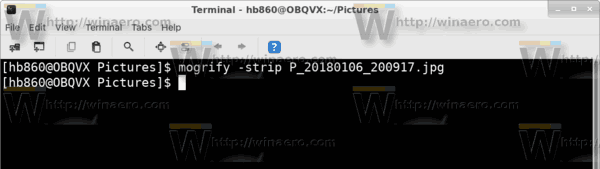Smartphone-urile moderne și camerele digitale pot adăuga informații suplimentare fotografiilor pe care le faceți. Imaginile realizate cu aceste dispozitive moderne pot conține informații precum coordonatele GPS, modelul camerei sau telefonului și multe alte date. Nu este vizibil pe fotografie, dar accesibil prin dialogul cu proprietățile fișierului. În acest articol, vom vedea cum să-l eliminăm sub Linux.
Reclama
Datele suplimentare menționate mai sus se numesc metadate. Este stocat conform oricărui standard de metadate - EXIF, ITPC sau XMP. Metadatele sunt stocate în mod obișnuit în formate de fișiere precum JPEG, TIFF și altele. Poate fi foarte util pentru fotografii profesioniști, deoarece foarte des metadatele conțin toți parametrii tehnici ai fotografiei, cum ar fi ISO, luminozitate, diafragmă etc.
Aceste informații pot fi văzute în Linux cu multe aplicații. În funcție de setul de software, există șanse mari să aveți o aplicație care să o poată afișa. De exemplu, Ristretto și Thunar în iubitul meu XFCE pot afișa aceste informații în proprietățile imaginii.
cum îți schimbi contul Google implicit

Fotografia de mai sus este făcută cu un smartphone modern. După cum puteți vedea, există o mulțime de parametri suplimentari în fiecare imagine.
Din motive de confidențialitate, vă recomandăm să eliminați aceste informații înainte de a le încărca pe social media sau de a le distribui prietenilor. Iată cum se poate face.
Pregătirea
Pentru a elimina EXIF și alte informații personale din imagini, avem nevoie deimagemagicKpachetul instalat. Căutați această suită de aplicații cu managerul de pachete al distribuției. În funcție de distribuția dvs., comanda poate arăta după cum urmează.
apt-get install imagemagick pacman -S imagemagick yum install imagemagick dnf install imagemagick xbps-install imagemagick
Eliminați informațiile personale din fotografii
Pentru a elimina informații EXIF din fotografii în Linux , urmează următoarele instrucțiuni.
- Pentru confortul dvs., plasați toate imaginile pe care doriți să le prelucrați într-un singur folder.
- Navigați la acel folder.
- Deschideți un terminal nou și executați următoarea comandă:
mogrify -strip your_filename.jpg
Aceasta va elimina metadatele dintr-un singur fișier specific.
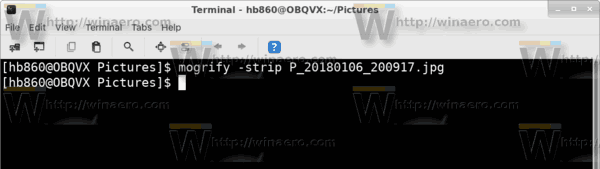
- Pentru a procesa toate fișierele simultan, executați comanda
mogrify -strip ./*.jpg
Informațiile EXIF vor fi eliminate rapid.
Inainte de:
convertiți un pdf în google doc

După:

Merită menționat faptul că aplicațiile terțe vă pot oferi mai multe opțiuni. De exemplu, preferatul meu vizualizator de imagini XnView permite editarea EXIF într-un mod util. De asemenea, recent lansat Aplicația GIMP 2.10 permite editarea de metadate a imaginii. S-ar putea să doriți să încercați.